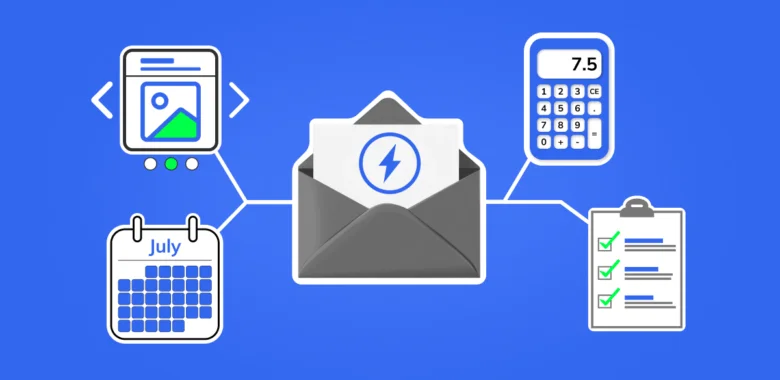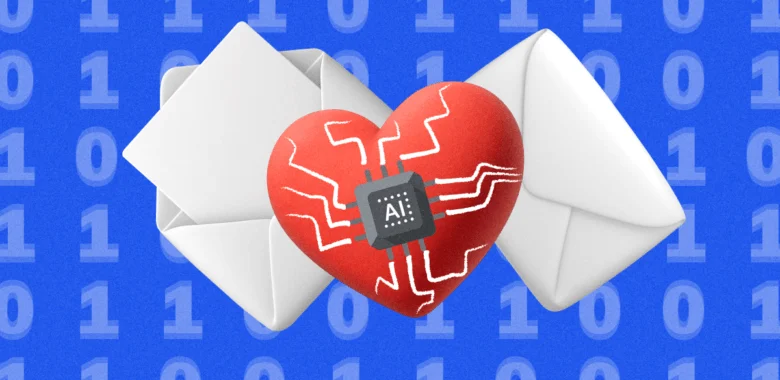Що таке вебхук
Вебхук (webhook) - це механізм, який дозволяє різним сервісам і додаткам обмінюватися даними в режимі реального часу. Це відрізняє його від API-виклику, оскільки API запитує дані, перевіряє їх на наявність змін і лише потім отримує відповідь.
Вебхуки запускають HTTP-запити (зазвичай POST) на певну URL-адресу, коли відбувається задана подія. Це дозволяє автоматизувати завдання і створювати складні робочі процеси, які реагують на зміни даних в одному сервісі і передають ці зміни в інший.
Деякі сервіси, які можна інтегрувати з Selzy, наприклад, Webflow, Formaloo і Typeform, вимагають використання вебхуків при встановленні нового з'єднання. Для такого сервісу система автоматично згенерує вебхук, який вам потрібно вказати в налаштуваннях цього сервісу.
Зверніть увагу, що з'єднання за допомогою “Webhook” може бути лише тригером.
Якщо ви спробуєте додати його як дію, ви побачите наступне повідомлення про помилку: “Дій не знайдено. Цей сервіс підтримує тільки тригери”.
Додавання вебхуку як нового з'єднання
Щоб налаштувати інтеграцію з Selzy за допомогою вебхуку, додайте його як нове з'єднання. Це можна зробити двома способами: зі списку Apps у розділі “Мої інтеграції” у вашому акаунті Selzy або при налаштуванні тригера для іншого з'єднання.
У першому випадку Webhook з'явиться в списку підключених сервісів, і ви зможете створювати нові автоматизації за допомогою нього в будь-який час.
У другому випадку ви генеруєте вебхук в процесі створення автоматизації з конкретним сервісом.
В обох випадках ви отримаєте вебхук, який дозволить передавати дані між Selzy та іншим сервісом.
Зі списку Apps у розділі Мої інтеграції
Щоб webhook з'явився у списку підключених сервісів у вашому обліковому записі Selzy, перейдіть до Інтеграції — Мої інтеграції — Apps.. Натисніть кнопку Add a connection.

Перед вами відкриється вікно “Select an app”. Знайдіть значок webhook у списку програм або введіть “webhook” у полі пошуку. Натисніть на іконку Webhook, а потім натисніть Add connection.

Коли налаштовуєте тригер для іншого з'єднання
Щоб додати вебхук як нове з'єднання при налаштуванні тригера для іншого з'єднання, виберіть Webhook as an app to send your data і встановіть подію тригера як Incoming webhook. Потім у полі Connecting the account натисніть Add Connection.

Відкриється вікно Create a connection to Webhook. За необхідності ви можете змінити назву з'єднання. Натисніть кнопку Continue.

Копіювання згенерованого вебхуку
Після того, як ви введете ім'я для вашого вебхуку, Selzy автоматично згенерує новий webhook. На екрані з'явиться відповідне повідомлення. Тепер ви можете скопіювати створений webhook, натиснувши Copy icon або виділивши URL-адресу webhook у відповідному полі і натиснувши Copy keyboard shortcut.
Обов'язково скопіюйте вебхук на цьому кроці, щоб мати змогу запустити ловець вебхуків пізніше в процесі налаштування.

Як варіант, ви можете перейти до Інтеграції — Мої інтеграції — Apps. Виберіть Webhook у списку підключених програм, потім натисніть Access, і webhook URL з'явиться у відповідному полі, щоб ви могли скопіювати її.

Якщо ви створили вебхук зі списку Apps у розділі Мої інтеграції, ви можете скопіювати його лише з поля Webhook URL в налаштуваннях Webhook.
Тепер вам потрібно додати скопійований вебхук до налаштувань сервісу, який ви хочете підключити до Selzy.
Для цього в новій вкладці браузера перейдіть до цього сервісу, знайдіть налаштування, пов'язані зі сповіщеннями або інтеграціями, і додайте туди скопійований вебхук.
Не забудьте зберегти зміни, щоб активувати вебхук.
Запуск ловця вебхуків
Поверніться до Selzy, щоб запустити ловець вебхуків.
Ловець вебхуків (webhook catcher) - це інструмент, який отримує вхідні вебхуки. Він зазвичай використовується для цілей налагодження, тестування та моніторингу. Ловець вебхуків у Selzy реєструє відповіді від сервісу, який ви інтегруєте, і, як наслідок, точно визначає зміни в даних та їх джерело в режимі реального часу.
Якщо ви залишили Selzy на сторінці налаштувань з'єднання Webhook, спочатку натисніть кнопку Catch a webhook під полем Webhook URL, а потім натисніть Wait for webhook.

Якщо ви вийшли з Selzy під час налаштування тригера для іншого з'єднання, натисніть Add a trigger, щоб додати тригерну подію, яку ви налаштовували. Потім натисніть Catch a webhook у нижній частині налаштувань і Wait for webhook.

Після запуску ловця вебхуків потрібно відправити тестовий запит від сервісу, який інтегрується. Перейдіть на цей сервіс і виконайте тригерну дію, щоб активувати вебхук. Наприклад, заповніть форму в Typeform або Jotform і надішліть тестові дані.
Потім поверніться до Selzy. Якщо все налаштовано правильно, webhook catcher отримає дані, і ви побачите повідомлення: “New fields are available:” за яким слідуватиме список отриманих даних.
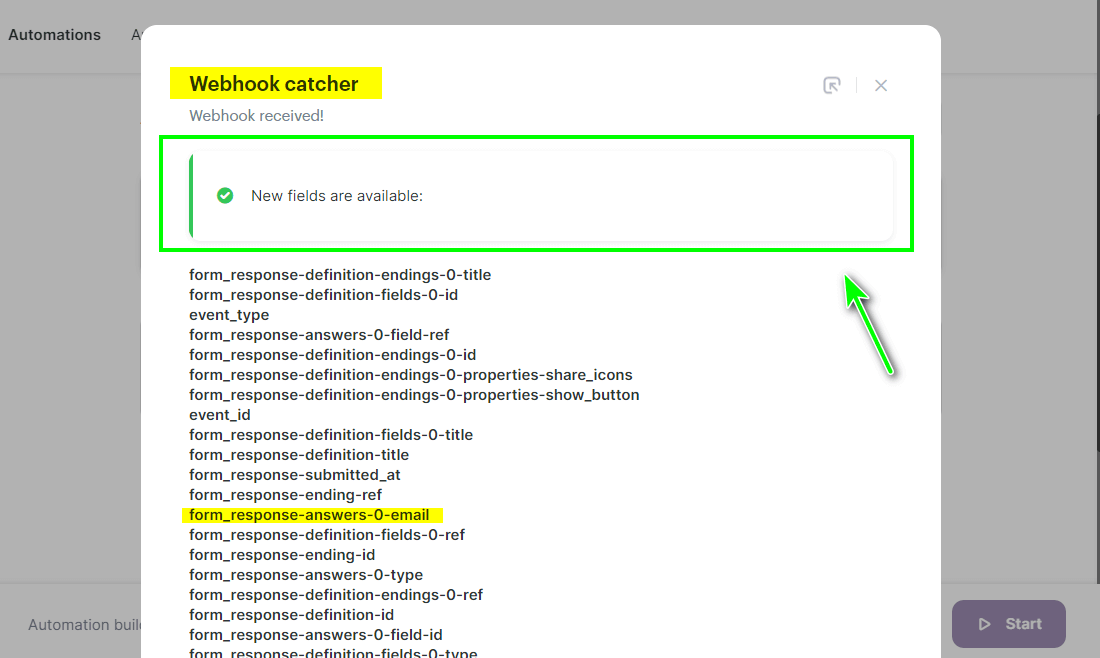
Якщо ви не можете отримати дані, перевірте налаштування вебхуку і запустіть ще один тест.
Після того, як ви отримаєте дані, ви можете виконати зіставлення і призначити передані поля з полями в Selzy. Наприклад, ви можете додати імейл до списку контактів у Selzy.
Якщо ви не призначите поля, з'єднання працюватиме, але дані — у нашому прикладі адреси електронної пошти — не передаватимуться, а нові контакти не додаватимуться до списку контактів.
Додавання декількох вебхуків
Щоб використовувати кілька вебхуків, додайте їх як нові з'єднання з Apps list в розділі Мої інтеграції, дотримуючись наведених вище інструкцій. Кількість таких підключень не обмежена.
Якщо ви використовуєте декілька форм для збору запитів і хочете, щоб контактні дані додавалися до різних списків, створіть окремий вебхук для кожного списку. Це забезпечить коректну передачу даних до Selzy.